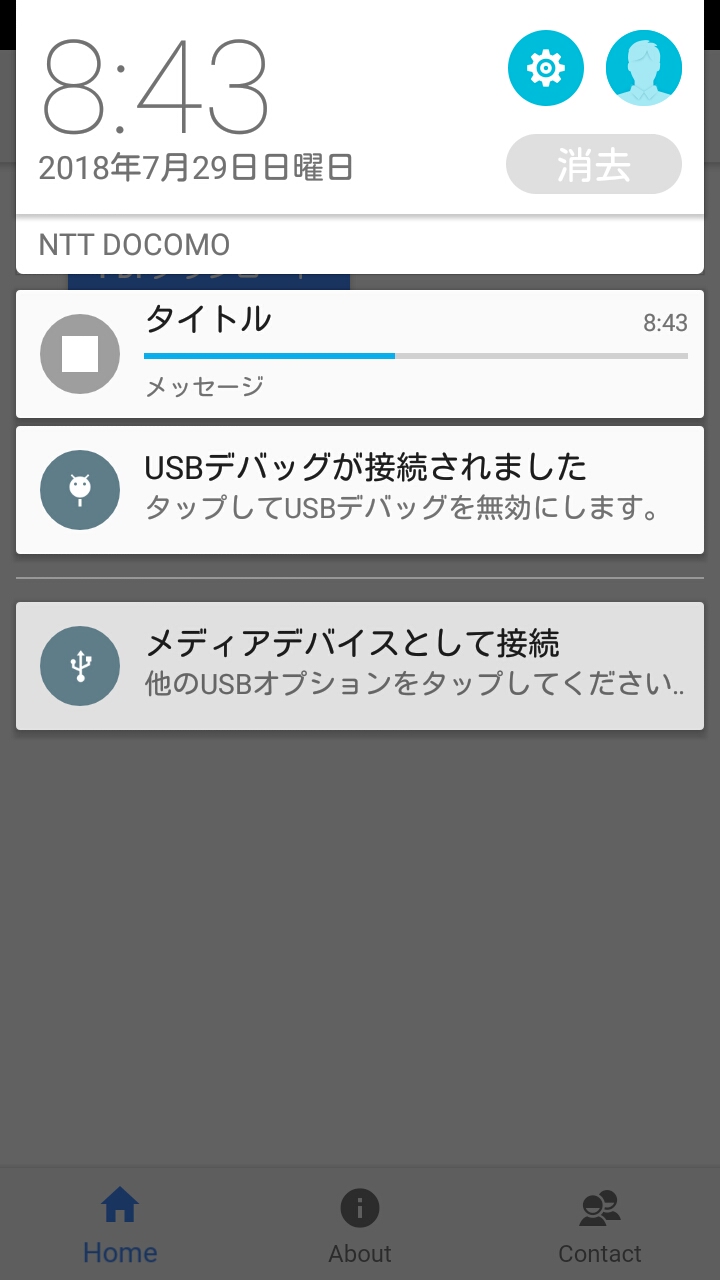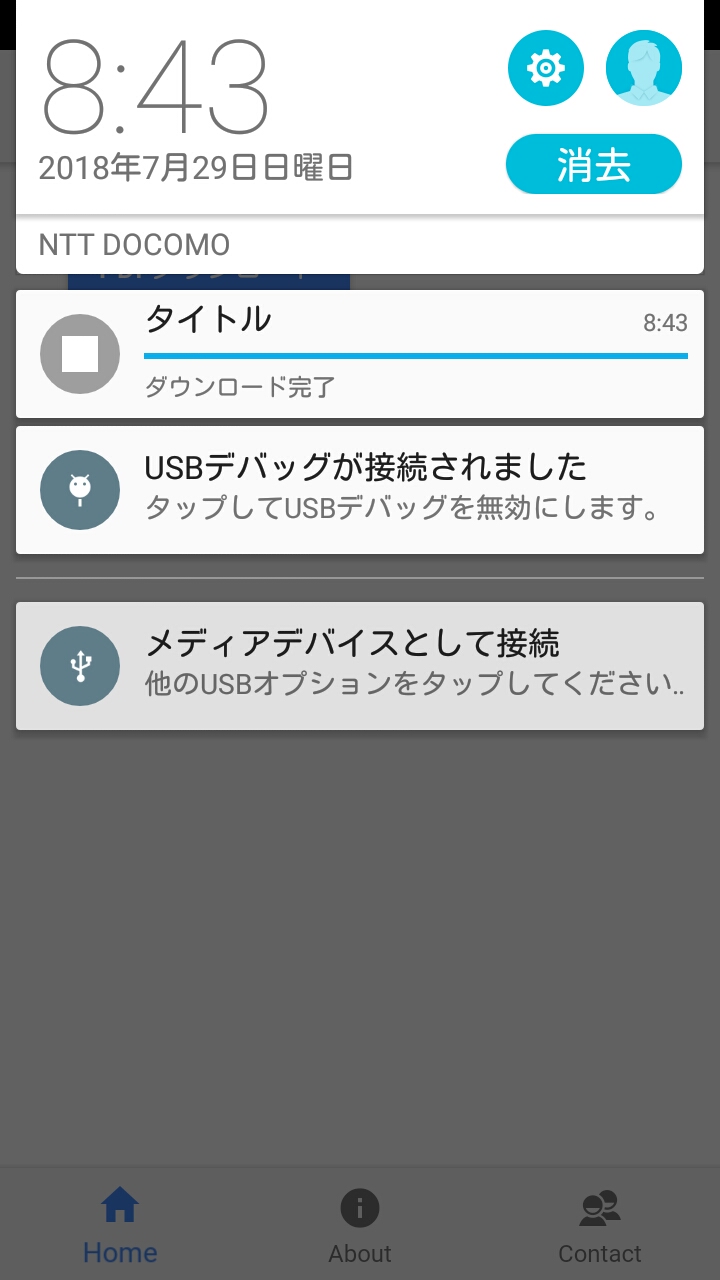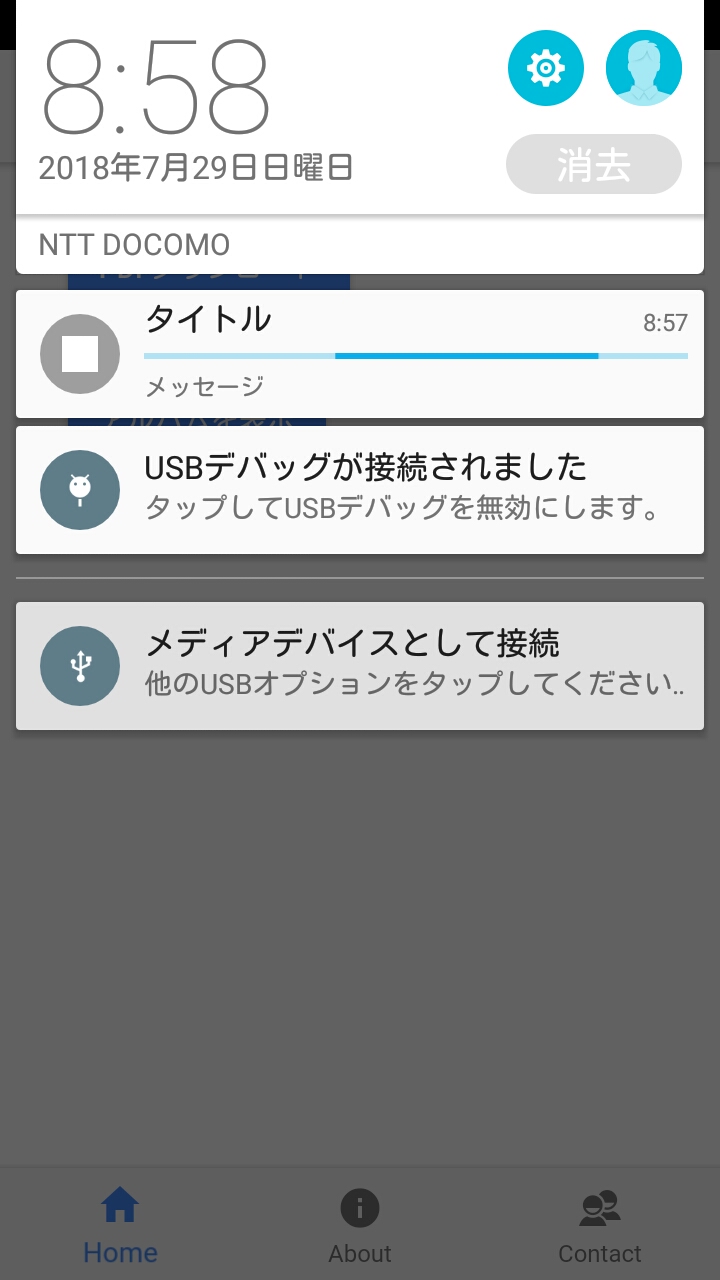【Ionic3】Androidで通知領域にプログレスバーを表示する
Androidアプリでよくみる、ダウンロード中に通知領域にプログレスバーを表示するという動作をIonic3で実現するには、プラグインが必要となります。
まずは、ファイルをダウンロードするプラグインである、File, File Transfer, Android Permissionsプラグインをインストールする必要があります。
上記プラグインのインストールについては、過去の記事を参考にしてください。
さて、通知領域はNativeの領分ですので、こちらもプラグインのインストールが必要です。
それと、ダウンロードした後にファイルを開くためのプラグインも必要となります。
プラグインのインストール
cordova-plugin-progress-notification
$ npm install cordova-plugin-progress-notification $ cordova plugin add cordova-plugin-progress-notification --save --no-registry引用元: cordova-plugin-progress-notification
File Openerプラグイン
$ ionic cordova plugin add cordova-plugin-file-opener2 $ npm install --save @ionic-native/file-opener引用元: Ionic Docs File Opener
プラグインの使い方
下準備ができました。早速コードを書いてみます。
以下の流れを作成します。
「ダウンロード」ボタンタップ ↓ ダウンロード開始 ↓ 通知領域にダウンロード進捗状況を表示 ↓ ダウンロード完了を通知領域に表示 ↓ ダウンロードしたファイルを開く
今回は横着して、ダウンロード元URL固定、保存時のファイル名も固定にしています。
Viewのコード
<!-- home.html -->
<ion-content padding>
<div padding>
<button ion-button primary (click)="download()" tappable>ダウンロード</button>
</div>
</ion-content>
Componentのコード
// home.ts
import { Component } from '@angular/core';
import { NavController } from 'ionic-angular';
import { FileTransferObject } from '@ionic-native/file-transfer';
import { File } from '@ionic-native/file';
import { AndroidPermissions } from '@ionic-native/android-permissions';
import { FileOpener } from '@ionic-native/file-opener';
// cordova-plugin-progress-notificationを宣言
declare const progressNotification;
@Component({
selector: 'page-home',
templateUrl: 'home.html'
})
export class HomePage {
constructor
(
public navCtrl: NavController,
private transfer: FileTransferObject,
private file: File,
private androidPermissions: AndroidPermissions,
private fileOpener: FileOpener,
) {}
download() {
// アクセス許可を求める
this.androidPermissions.checkPermission(this.androidPermissions.PERMISSION.WRITE_EXTERNAL_STORAGE)
.then(status => {
// プログレスを表示
progressNotification.show(
0, // id
'タイトル', // 任意のタイトル
'メッセージ', // 任意のメッセージ
false, // 進行状況をパーセンテージで渡せないときは true を指定
() => { console.log('success Callback') }, // 成功コールバック
() => { console.log('error Callback') } // エラーコールバック
);
// ダウンロード処理
const url = 'https://www.example/sample.pdf';
this.transfer.download(url, this.file.externalRootDirectory + 'Download/download_test.pdf')
.then((entry) => {
// 通知領域に完了を伝える
progressNotification.finish(0, 'ダウンロード完了', 100); // id, message, value
// ダウンロードしたファイルを開く
this.fileOpener.open(this.file.externalRootDirectory + 'Download/download_test.pdf', 'application/pdf')
.then(() => {
console.log('File is opened');
// 通知を削除
progressNotification.dismiss(0);
})
.catch(e => console.log('Error opening file', e));
})
.catch((error) => {
console.error('download error: ' + error);
});
// ダウンロード中、通知領域を更新する
this.transfer.onProgress(((e) => {
const percentage = Math.floor(e.loaded / e.total * 100);
// パフォーマンスを考慮し、1桁目が0か5の時だけ更新する
if (percentage % 5 === 0 || percentage % 5 === 5) {
progressNotification.update(0, percentage); // id, value
}
}));
})
.catch(err => this.androidPermissions.requestPermission(this.androidPermissions.PERMISSION.WRITE_EXTERNAL_STORAGE));
}
}
コード内にコメントを書いているので、あまり文章で説明することがありません。
実際に、端末でどのように表示されるかをスクリーンショットを載せておきます。
こうやってみてみると、実際に利用する時に、タイトルにはファイル名を表示して、message部分は空欄でも良いかもしれませんね。
余談ですが、以下のように第4引数のindeterminateをtrueに指定すると、進捗状況が不明な場合の見た目になります。
progressNotification.show(0, 'タイトル', 'メッセージ', true);
進捗状況が不明な見た目というのは、プログレスバーでパーセンテージを表示するのではなく、ローディング状態を表現するものです。
以下にスクリーンショットを載せます。
プログレスバーが不要な時、もしくは、進捗状況が取得できない時には、第4引数のindeterminateにtrueに指定しておくとよいでしょう。